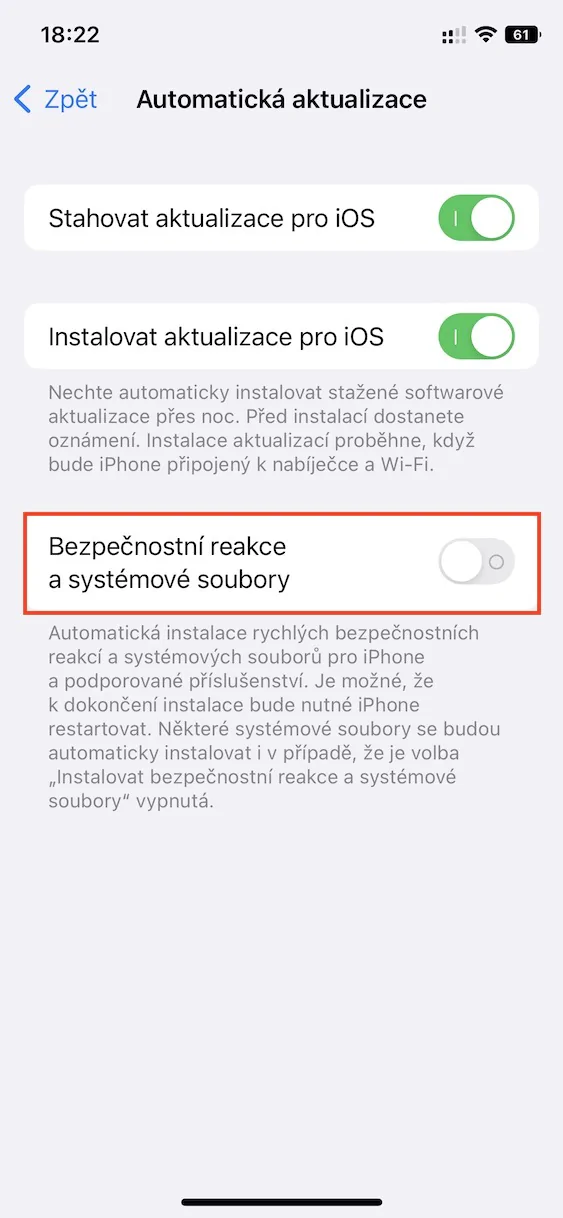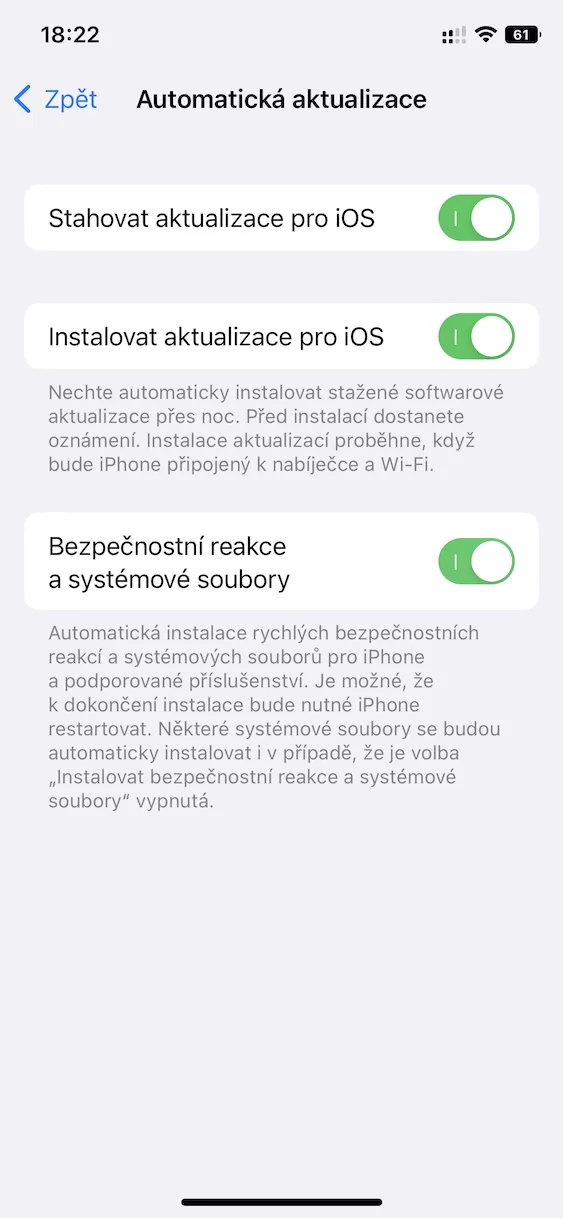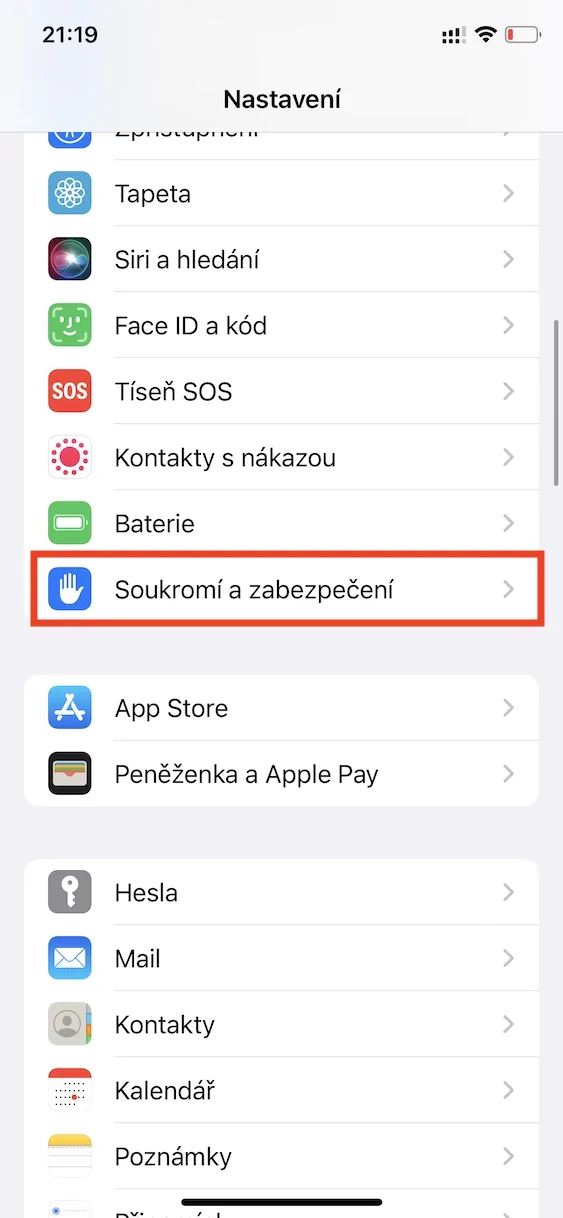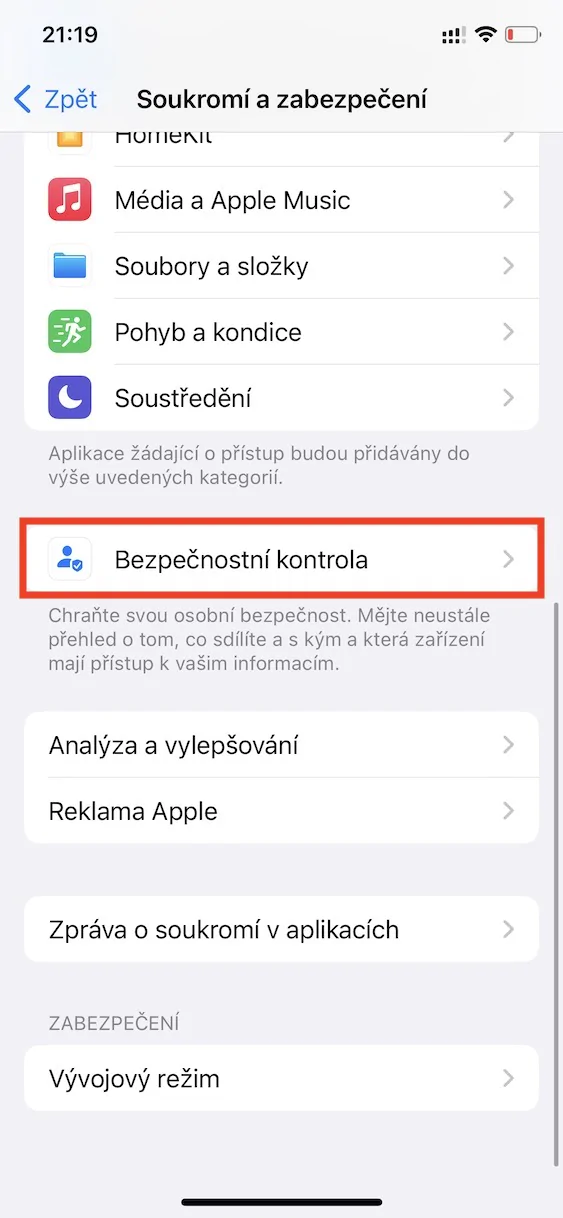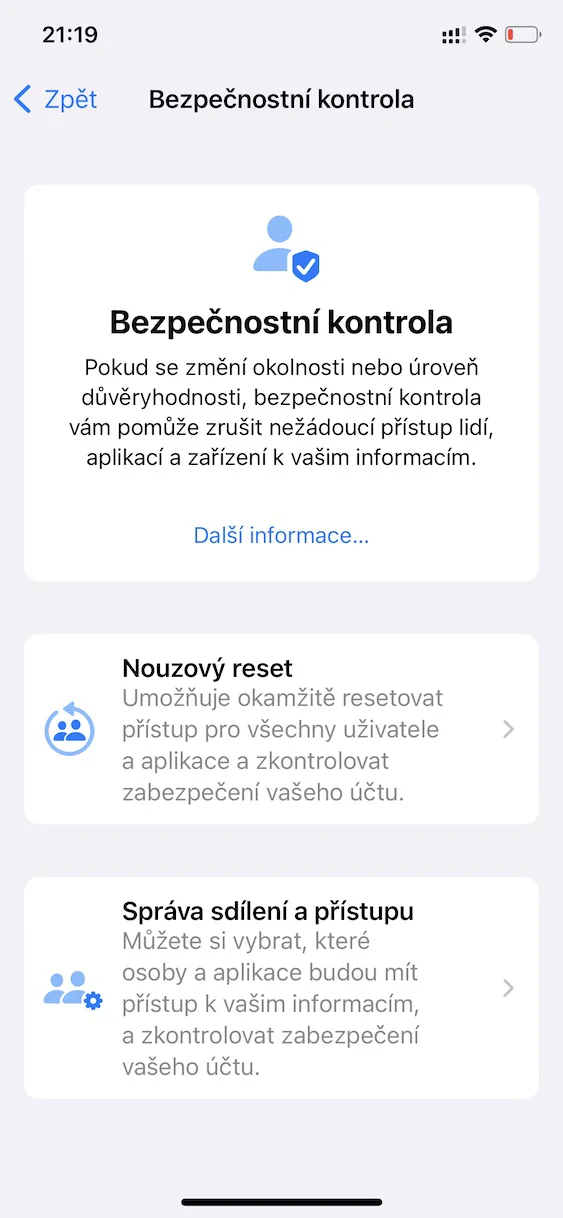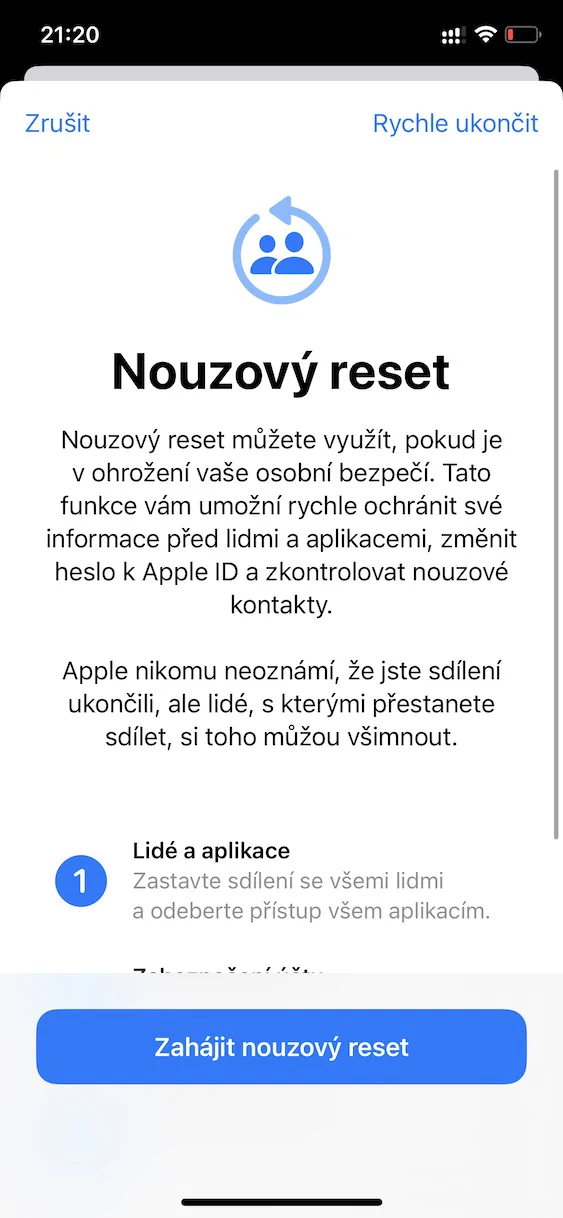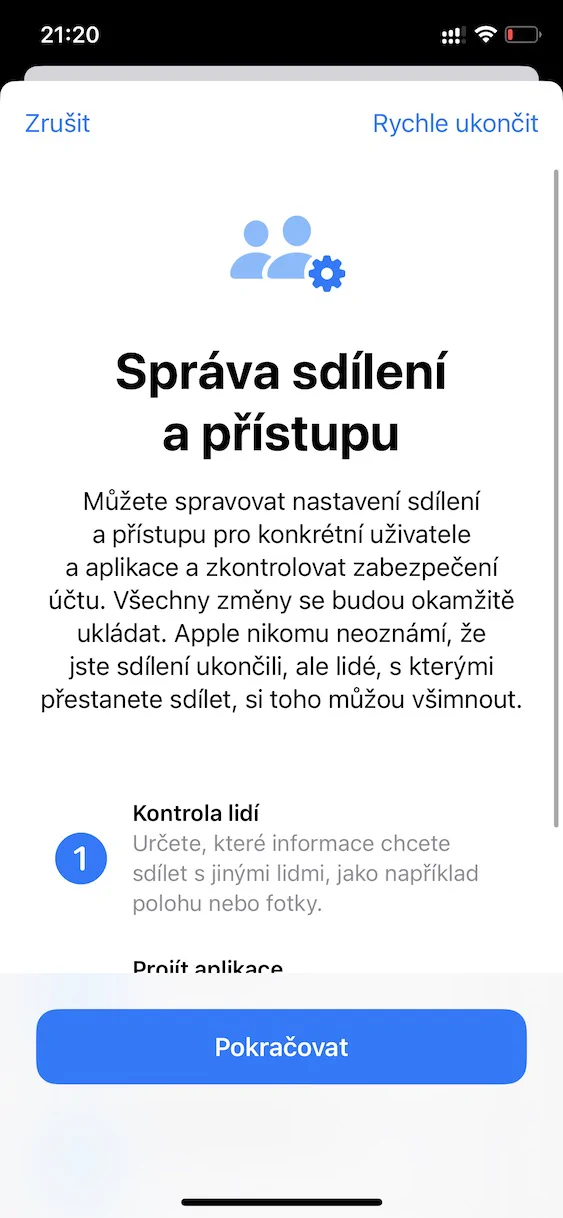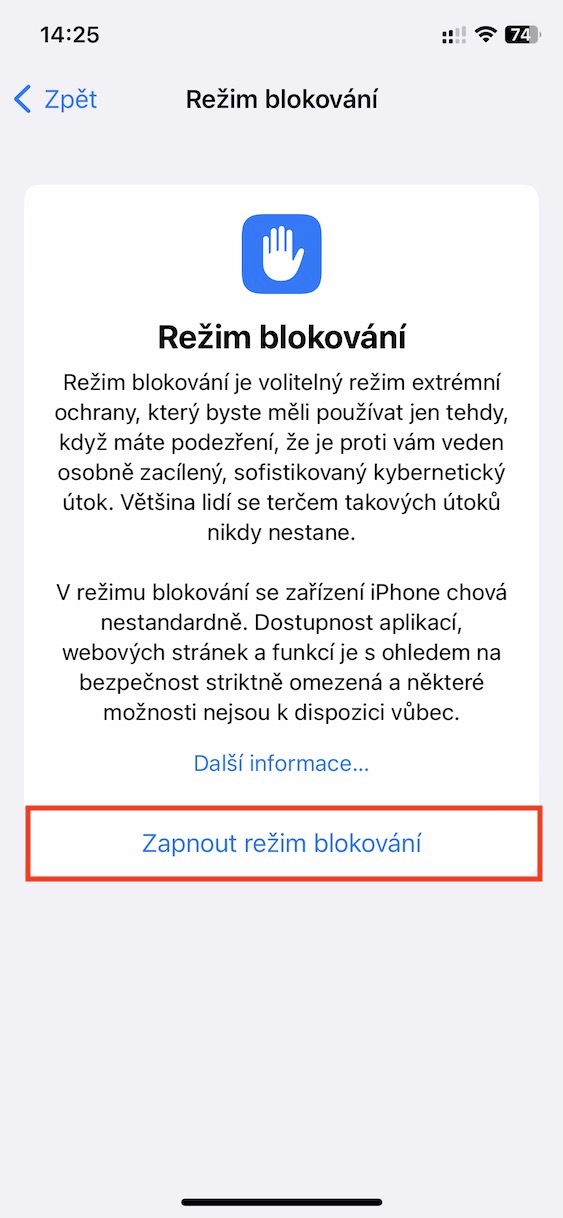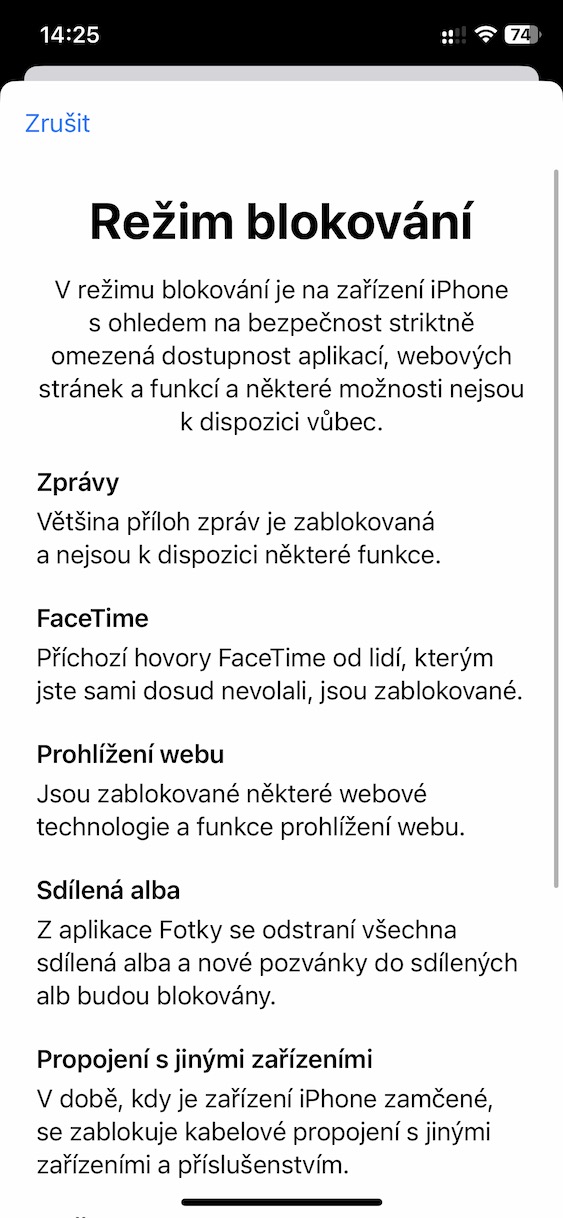Apple esfórzase constantemente para garantir que todos os usuarios de Apple poidan sentirse seguros e ter a súa privacidade protexida. E sen dúbida hai que dicir que lle vai ben, porque a confianza dos usuarios no xigante californiano é moi alta. En particular, Apple ocúpase da seguridade e da privacidade principalmente con varias funcións, cuxa lista está en constante expansión. Vexamos xuntos neste artigo 5 novas opcións de seguridade e privacidade engadidas ao sistema operativo iOS 16 lanzado recentemente.
Podería ser interesache

Instalación automática de actualizacións de seguridade
De cando en vez, aparece un erro de seguridade en iOS que hai que corrixir canto antes. Por suposto, Apple tenta atopar unha corrección canto antes, pero ata agora, tiña que lanzar sempre unha versión completamente nova de iOS cunha corrección, que non era totalmente ideal. Non obstante, no novo iOS 16, isto finalmente cambia e as actualizacións de seguranza instálanse automaticamente en segundo plano, sen necesidade de instalar unha nova versión de iOS. Para activar esta función, só tes que ir a Configuración → Xeral → Actualización de software → Actualización automática, onde o interruptor activar posibilidade Resposta de seguridade e ficheiros do sistema.
Acceso á aplicación ao portapapeis
Se copiaches algo no portapapeis en iOS máis antigo, todas as aplicacións poderían acceder a estes datos copiados practicamente sen restricións. Por suposto, isto supuxo unha ameaza á seguridade, polo que Apple decidiu tomar medidas no novo iOS 16. Se agora copias algo e a aplicación quere pegar este contido, primeiro verás un cadro de diálogo no que debes dar permiso para esta acción; só entón poderás inserir o contido. Se denegas o acceso, a aplicación non terá sorte.
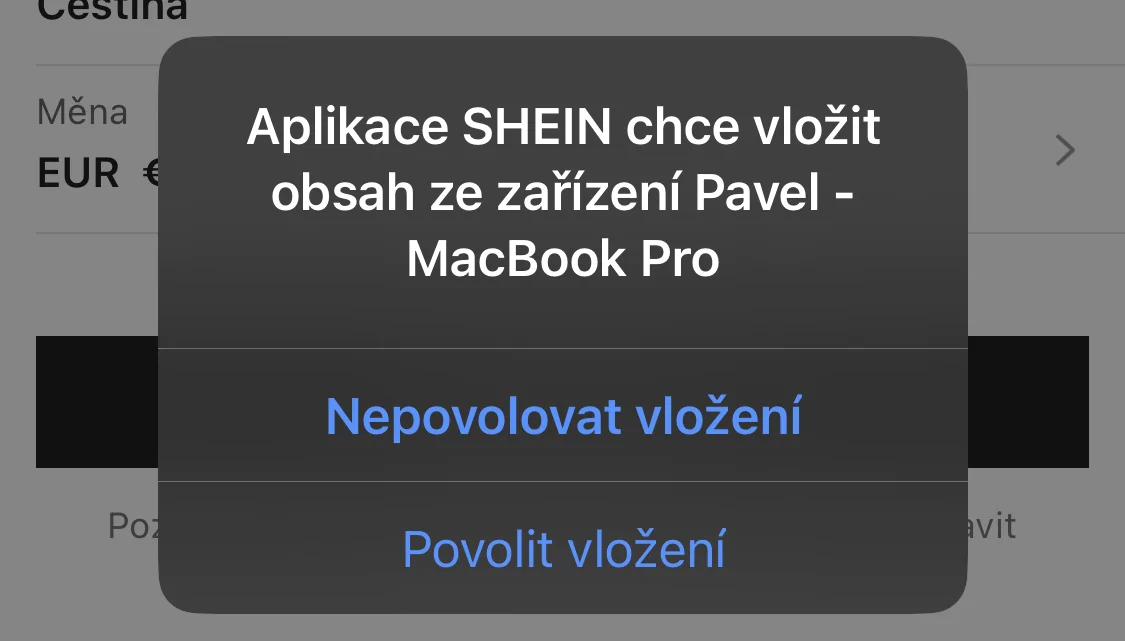
Comprobación de seguridade
iOS 16 tamén inclúe unha nova función especial chamada Security Check. A primeira vista, este nome probablemente non che diga moito sobre a función, así que imos falar sobre o que pode facer: definitivamente deberías saberlo. Ao usar esta función, pode cancelar o acceso non desexado de persoas e aplicacións á súa información, que se pode utilizar en caso de cambio brusco de circunstancias. Apple presentou especificamente o uso nun matrimonio desmoronado onde hai unha perda de confianza. Como parte da comprobación de seguridade, é posible facer calquera dos dous reinicio de emerxencia, que restablece completamente o acceso de persoas e aplicacións á túa información, ou podes ir a Xestiona o uso compartido e o acceso, onde se poden facer cambios inmediatos na forma en que as persoas e as aplicacións acceden á información. Só vai a Configuración → Privacidade e seguridade → Comprobación de seguranza.
Bloquear os álbums ocultos e eliminados recentemente
Durante moito tempo, a aplicación Fotos nativa carecía de opcións para bloquear as fotos (e os vídeos) seleccionados. Ata agora, só podíamos ocultar contido da biblioteca, pero iso non serviu de moito, xa que aínda era posible velo cun só toque. Non obstante, no novo iOS 16, Apple presentou un truco en forma de bloquear o álbum Oculto xunto co álbum Eliminado recentemente. Isto significa que finalmente temos unha opción para bloquear o contido de Fotos. Para activalo, só tes que ir a Configuración → Fotos, onde se activa Usa Touch ID de quen Usa Face ID.
Modo bloque
A última innovación de privacidade en iOS 16 é un modo de bloqueo especial. En concreto, pode converter o iPhone nun castelo inexpugnable, o que fai practicamente imposible piratear o dispositivo, ou espiar nel, etc. Pero non é só iso: se o usuario activa o modo de bloqueo, perderá moitas funcións básicas de o teléfono da mazá. Por ese motivo, este novo modo é máis axeitado para persoas "importantes" cuxos iPhones poden ser un obxectivo frecuente de ataques, é dicir, políticos, famosos, xornalistas, etc. Este modo definitivamente non é para usuarios comúns. Podes ler máis sobre el e posiblemente activalo directamente en Configuración → Privacidade e seguridade → Modo de bloqueo.